概述
IDEA创建SpringBoot的Web项目,并使用外部Tomcat(内含教学视频+源代码)
教学视频+源代码下载链接地址:https://download.csdn.net/download/weixin_46411355/87399879
目录
- IDEA创建SpringBoot的Web项目,并使用外部Tomcat(内含教学视频+源代码)
- ==教学视频+源代码下载链接地址:==[https://download.csdn.net/download/weixin_46411355/87399879](https://download.csdn.net/download/weixin_46411355/87399879)
- 一、创建工程
- 二、使用外部Tomcat
一、创建工程
1.首先新建一个springboot的war工程,并且将外部的Tomcat整合进我们的idea中,我们使用自己Tomcat,不再使用springboot嵌入式的

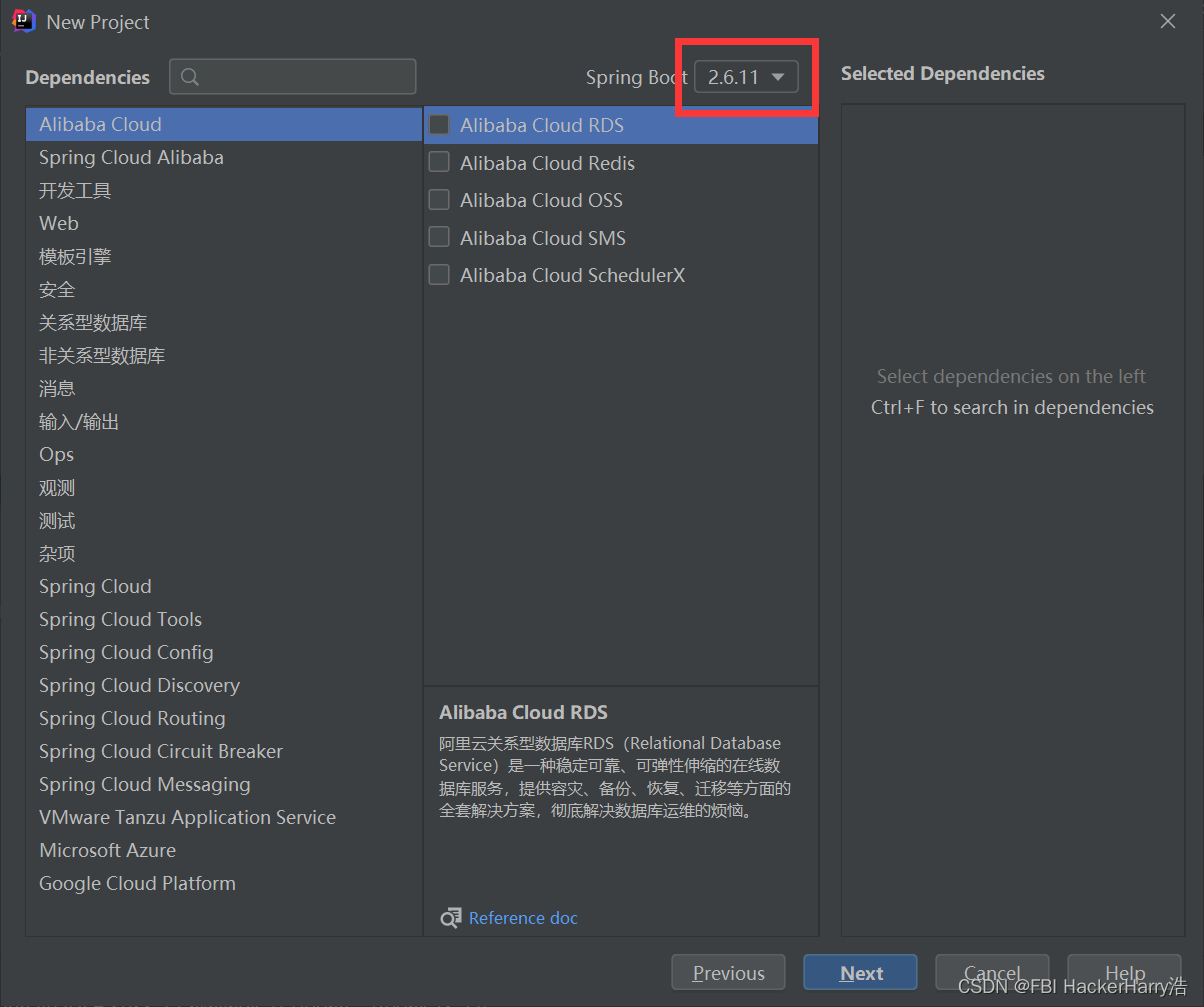
一个常规的web工程,在src/main目录下都会有一个webapp目录,但是我们当前的工程并没有这个目录,我们可以手动的创建一个webapp目录以及webapp下的WEB-INF目录,也可以使用intellij来生成该目录。这里我们选择生成该目录,使用快捷键:ctrl+alt+shift+s打开project structure,我们可以看到我们当前的项目不仅是spring项目,也是一个web项目
点击自动创建webapp目录,点击OK就自动生成了webapp目录:
注意Web resource directory path 是 项目根路径+srcmainwebapp


再次点击OK

另外,我们的web工程应该还有一个web.xml文件,这里我们也在指定的目录生成一个web.xml文件,最后点击ok:
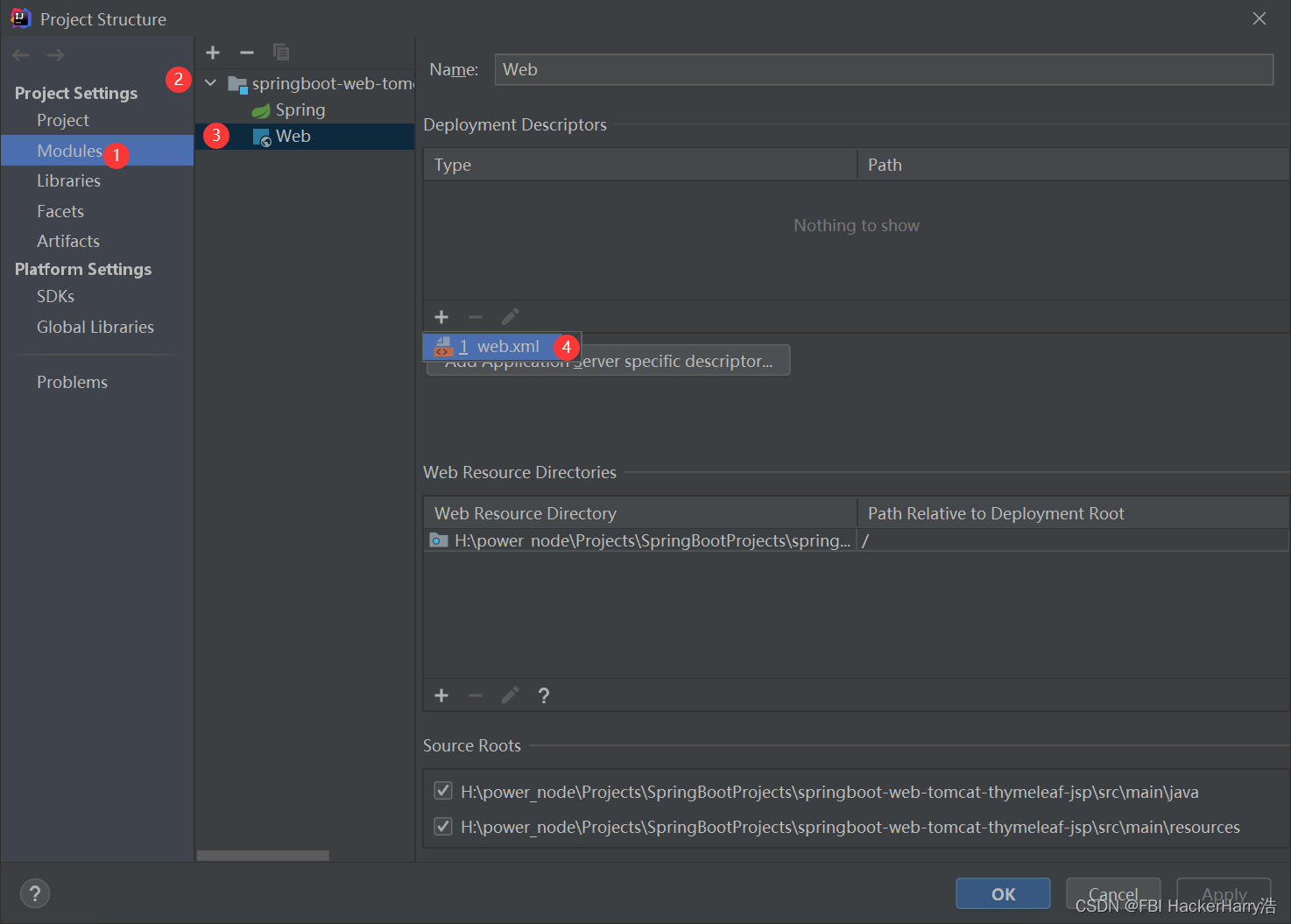
路径是:项目跟路径+srcmainwebappWEB-INFweb.xml
点击OK
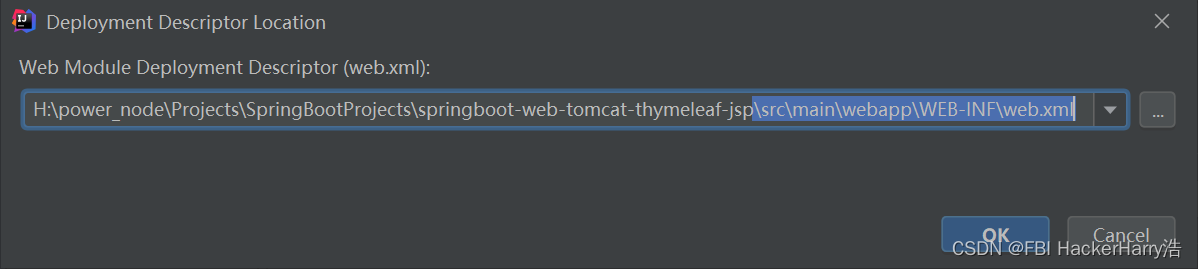
再点击OK
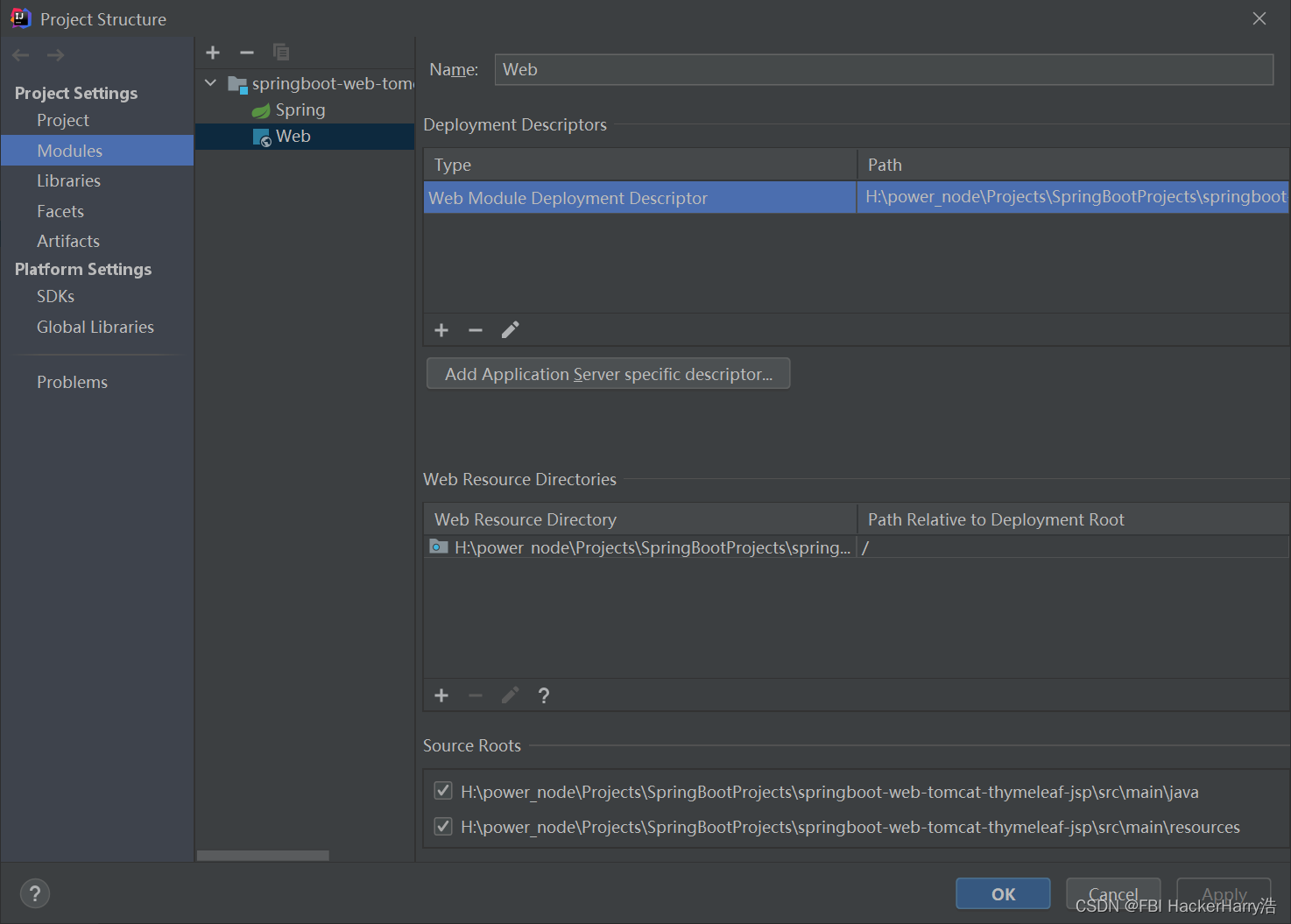
这时我们的工程目录结构如下:

此时我们的web工程就建立完成了,接下来就是要引入我们外部的Tomcat容器了(将我们外部的Tomcat整合进intellij IDEA),不再使用springboot默认的嵌入式容器了,并且使我们的工程支持jsp!!!
二、使用外部Tomcat
1.将Tomcat整合进我们的idea中(选择一个本地的Tomcat服务器)

2.选择你本地的Tomcat,并配置Tomcat相关信息,配置完毕之后点击OK,这里我们就将外部的Tomcat整合到我们的工程中了

部署应用:
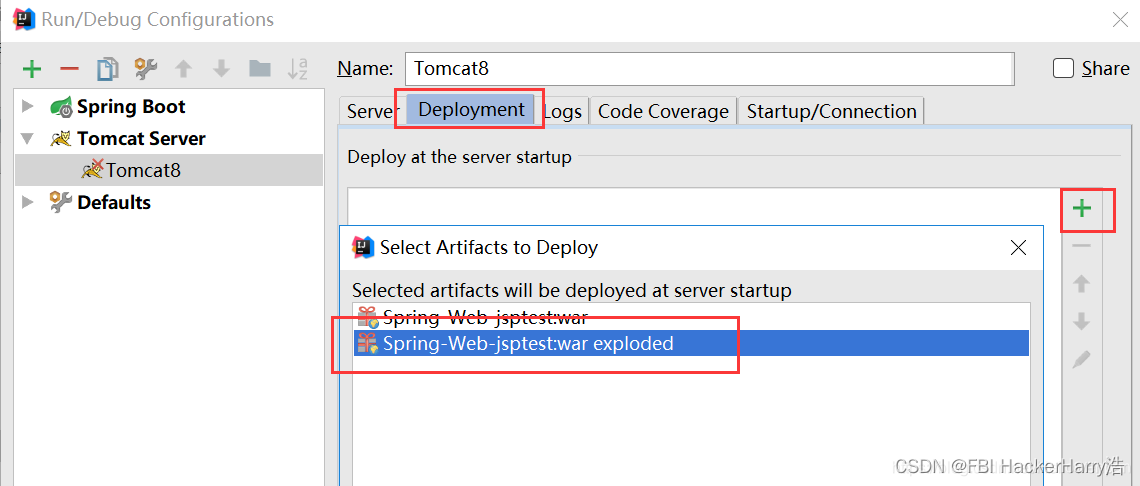
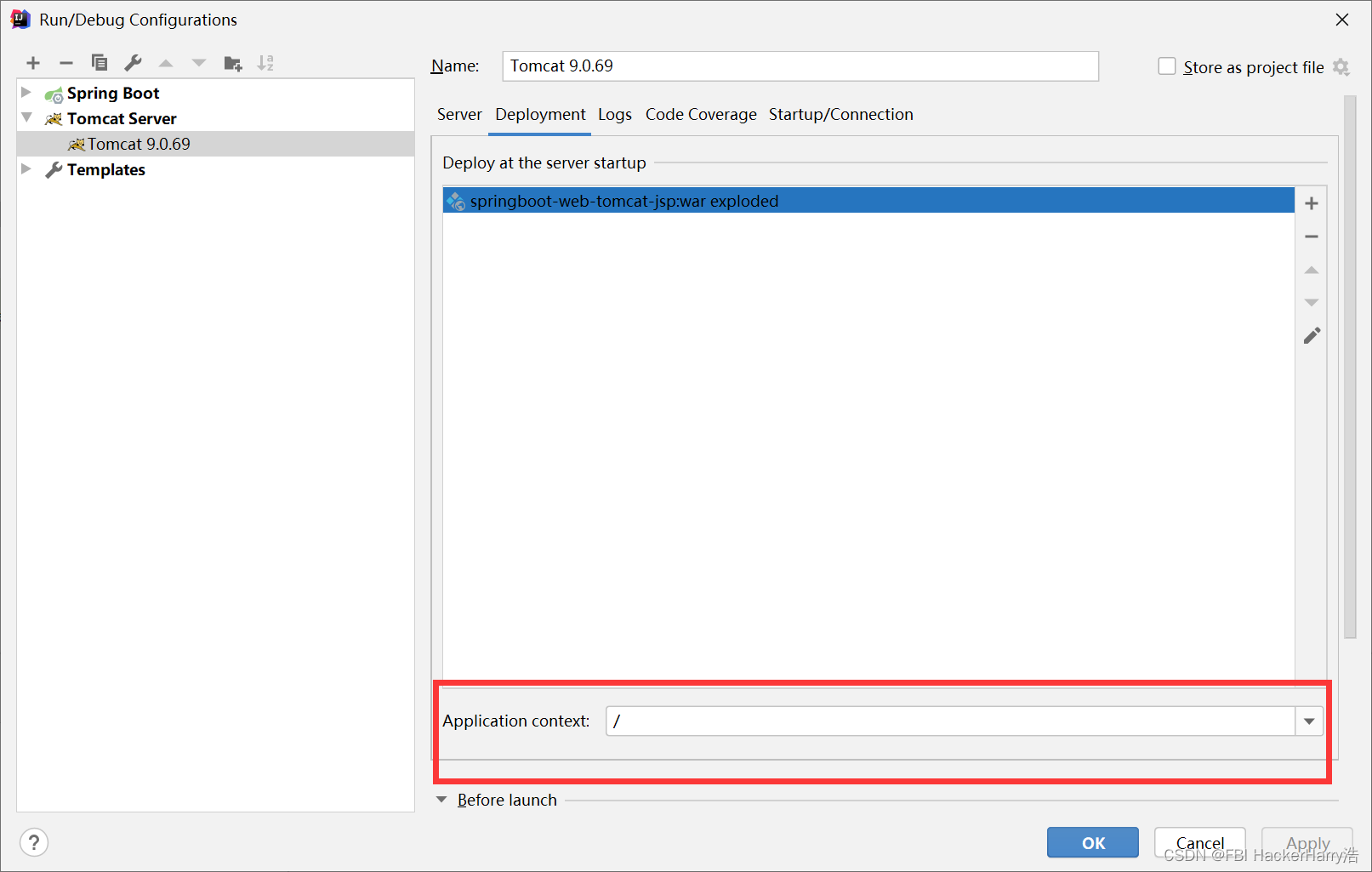
到此处我们的外部Tomcat就整合完毕了
最后
以上就是爱撒娇小蝴蝶为你收集整理的IDEA创建SpringBoot的Web项目,并使用外部Tomcat(内含教学视频)IDEA创建SpringBoot的Web项目,并使用外部Tomcat(内含教学视频)教学视频下载链接:https://download.csdn.net/download/weixin_46411355/87399879的全部内容,希望文章能够帮你解决IDEA创建SpringBoot的Web项目,并使用外部Tomcat(内含教学视频)IDEA创建SpringBoot的Web项目,并使用外部Tomcat(内含教学视频)教学视频下载链接:https://download.csdn.net/download/weixin_46411355/87399879所遇到的程序开发问题。
如果觉得靠谱客网站的内容还不错,欢迎将靠谱客网站推荐给程序员好友。








发表评论 取消回复